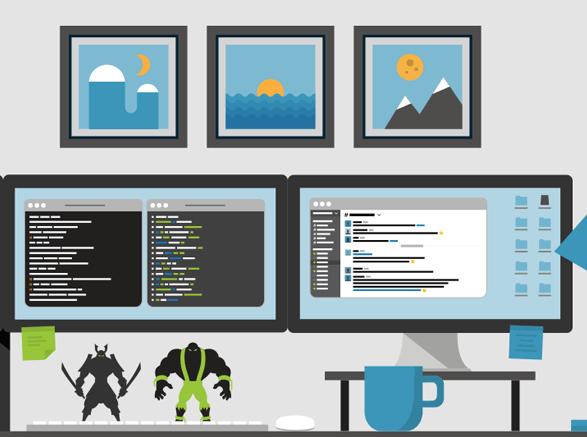Dalam artikel ini, kami akan menjelaskan cara menyinkronkan mouse antara dua komputer dengan tiga teknik berbeda. Semoga, salah satu metode akan sesuai dengan kebutuhan Anda.
Sebelum kita mulai, mari kita lihat mengapa menyinkronkan periferal Anda ke dua komputer sekaligus dapat berguna untuk pekerjaan, produktivitas, atau bahkan hanya waktu rekreasi. .
Mengapa Menyinkronkan Mouse Anda Di Antara Komputer?
Ada sejumlah manfaat mengejutkan yang datang dengan menyinkronkan dua komputer. Dengan sinkronisasi, Anda dapat membuat satu program terbuka di satu komputer dan program lain terbuka di yang lain. Katakanlah Anda ingin menonton film di Netflix, tetapi Anda juga ingin dapat menanggapi pesan di Facebook.
Dengan menyinkronkan mouse di antara dua komputer, Anda dapat duduk dengan nyaman dan mudah beralih ke perangkat kedua setiap kali Anda menerima pesan.
Atau bagaimana jika Anda membuat video di satu komputer, tetapi Anda tidak ingin memperlambat PC Anda dengan menjalankan program lain sementara itu?
In_content_1 all: [300x250] / dfp: [640x360]->Dengan menyinkronkan mouse Anda di antara dua PC, Anda dapat beralih ke komputer atau laptop sekunder dan menjelajahi web atau melakukan tugas-tugas lain sambil menunggu.
Beberapa monitor di satu komputer tentu saja dapat memberikan fungsionalitas yang serupa, tetapi Anda membatasi daya pemrosesan Anda ke satu mesin tunggal, yang mungkin menjadi masalah jika PC Anda tidak terlalu cepat.
Jika Anda tidak memiliki monitor kedua segera tersedia tetapi Anda memiliki laptop dan PC, opsi ini juga dapat memberikan solusi sementara.
Dengan itu, mari sekarang kita lihat berbagai opsi yang tersedia.
Menggunakan Perangkat Lunak untuk Menyinkronkan Mouse Anda
Saran paling cepat adalah menggunakan perangkat lunak untuk melakukan sinkronisasi mouse Anda di antara dua perangkat. Saat ini, salah satu program paling populer untuk ini disebut Sinergi. Ada pro dan kontra untuk menggunakan perangkat lunak seperti Synergy dan kami akan menjelaskannya di bawah ini.
Pertama, Synergy menampilkan harga pembelian satu kali. Saya telah melihat opsi lain, seperti ShareMouse, juga, tetapi ini merupakan pengalaman pembelian yang serupa kecuali jika Anda ingin menggunakan versi gratis yang sangat terbatas.
Sinergi biaya $ 29 untuk versi dasar, atau $ 39 untuk versi Pro. Keduanya menawarkan fungsi yang sama tetapi versi Pro menambahkan lapisan enkripsi SSL. Synergy memang menawarkan pengembalian uang bagi mereka yang tidak puas dengan pengalaman dari kedua versi.
Setelah Anda menginstal Synergy pada semua PC Anda, menjadi sangat mudah untuk dengan cepat memindahkan mouse Anda dan bahkan keyboard Anda di antara perangkat. Penyiapannya cukup mudah, tetapi ada video di forum mereka jika Anda memerlukan bantuan.
Synergy juga memungkinkan Anda untuk berbagi clipboard di antara PC, dan Anda bahkan dapat menggabungkan Mac, Windows, dan Linux bersamaan. Fungsionalitas sangat bagus, tetapi masalah sinkronisasi agak menjadi perhatian.
Sinergi disinkronkan melalui internet, jadi terkadang ada latensi. Saat beralih ke komputer kedua, Anda mungkin melihat sedikit keterlambatan dalam pengetikan atau penundaan dengan kursor Anda.
Untuk penelusuran dasar, pengeditan video, atau pekerjaan kantor, itu baik-baik saja, tetapi Synergy tidak akan cocok untuk gim video, desain grafis, atau pengeditan gambar atau video yang lebih kompleks.
Menggunakan Perangkat Keras untuk Menyinkronkan Mouse Anda
Jika Anda perlu memiliki pengalaman bebas latensi, opsi terbaik adalah membeli sakelar perangkat keras dan menghindari perangkat lunak seperti yang disarankan di atas.
Sekali lagi, opsi ini akan membuat Anda mengembalikan sedikit uang, tetapi jika Anda membeli melalui Amazon pengembalian uang dimungkinkan jika pengalaman itu tidak seperti yang Anda harapkan.
Perangkat keras yang andal sakelar dapat dibeli seharga $ 20- $ 30 di Amazon. Setelah tiba, Anda akan dapat menghubungkan sakelar ke dua komputer dan kemudian menyambungkan periferal Anda ke sakelar perangkat keras.
Setelah itu, Anda cukup menekan tombol pada sakelar perangkat keras dan periferal Anda akan cepat berubah dari satu PC ke yang lain. Seluruh prosesnya mudah dan tidak memerlukan perangkat lunak.
Satu kelemahannya adalah jika Anda ingin menyinkronkan mouse dan keyboard di antara banyak komputer, Anda harus membeli sakelar perangkat keras yang lebih besar yang mendukung lebih banyak keluaran.
Anda juga akan kehilangan beberapa fungsionalitas berbasis perangkat lunak seperti clipboard dan hotkey bersama. Jika Anda bersedia menunggu pengiriman, opsi ini tentu yang terbaik bagi siapa pun yang menginginkan pengalaman paling lancar.
Beli Mouse dengan Dukungan Multi PC
Salah satu opsi terakhir adalah membeli mouse mandiri yang telah beralih ke dalamnya. Misalnya, Logitech M720 Triathlon dapat dibeli di Amazon dengan harga $ 26 - mouse ini memiliki tombol fisik yang memungkinkan Anda beralih di antara dua komputer yang berbeda.
Opsi ini sebenarnya adalah campuran antara perangkat lunak dan perangkat keras. Mouse yang disarankan di atas akan terhubung ke kedua komputer secara nirkabel melalui satu Dongle dan melalui Bluetooth dan Anda dapat beralih dengan mulus dengan menekan tombol. Anda juga dapat mengunduh perangkat lunak dari Logitech untuk menambahkan fungsionalitas tambahan seperti clipboard bersama dan berbagi file yang mudah.
Kelemahan menggunakan mouse adalah Anda juga harus mengambil keyboard yang sesuai yang memiliki kesamaan fungsionalitas.
Logitech K780 adalah sebuah opsi, tetapi itu akan membuat Anda mengembalikan $ 60, sehingga biaya keseluruhan akan menjadi $ 80, jauh lebih banyak daripada opsi lain dalam artikel ini.
Juga, karena M720 beralih antara dongle nirkabel dan konektivitas Bluetooth, komputer kedua Anda harus memiliki Bluetooth. Jika tidak, Anda harus membeli penerima Bluetooth.
Ringkasan
Jadi begitulah, tiga solusi yang sangat berbeda untuk menyelesaikan masalah yang sama. Saya harap informasi dalam artikel ini bermanfaat.
Manakah dari tiga opsi ini yang paling cocok untuk Anda? Beritahu kami. Pastikan juga untuk memeriksa pos terkait kami di cara menghubungkan dua komputer ke satu monitor. Selamat menikmati!